Effectuer une analyse antivirus, se débarrasser de certains pilotes et résoudre de nombreux autres problèmes techniques de maintenance informatique permettront la mise en place d'un mode de démarrage sécurisé. En mode sans échec, toutes les fonctions supplémentaires sont désactivées et seuls les services système standard et un ensemble de pilotes de base sont chargés, ce qui permet de résoudre les problèmes d'un certain type.
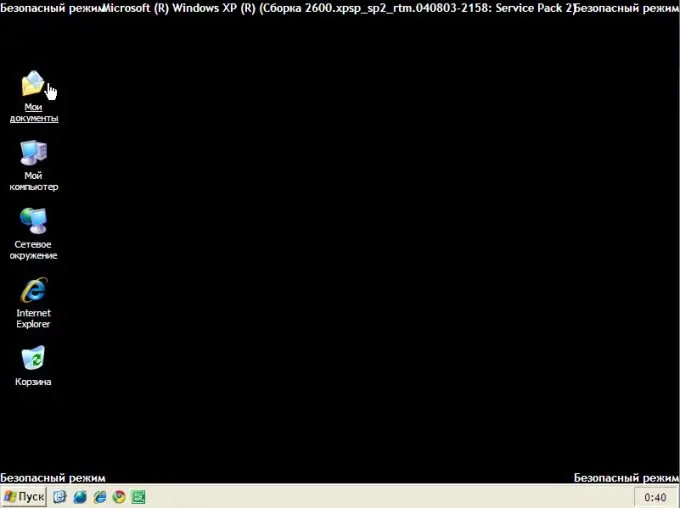
Nécessaire
clavier d'ordinateur
Instructions
Étape 1
Assurez-vous que tous les CD, DVD et clés USB ont été retirés et que les données qui y sont stockées ne sont pas utilisées.
Étape 2
Ouvrez le menu Démarrer et sélectionnez Éteindre l'ordinateur. Dans le menu déroulant, cliquez sur Redémarrer. Si l'opération de redémarrage ne démarre pas pendant une longue période, utilisez le bouton "Redémarrer" situé sur l'unité centrale.
Étape 3
Attendez que les données du fabricant de l'ordinateur, la vérification de la mémoire, les paramètres du BIOS, etc. disparaissent. Ces données apparaîtront sur le moniteur au début du redémarrage.
Étape 4
Appuyez sur la touche F8, située sur la rangée supérieure des boutons du clavier. Certaines versions de Windows proposent à ce stade d'appuyer sur F8. Il est également possible de configurer des paramètres système pour suggérer automatiquement d'appuyer sur la touche F8 à chaque démarrage du système d'exploitation. Une autre option consiste à sélectionner la durée d'attente d'une réponse.
Étape 5
Certaines versions de Windows à ce stade peuvent vous inviter à spécifier le lecteur contenant le système d'exploitation. Appuyez sur Entrée pour sélectionner et appuyez à nouveau sur F8.
Étape 6
Sélectionnez l'une des options de démarrage sécurisé dans la fenêtre qui s'ouvre. Cette fenêtre est un écran noir avec des lettres blanches répertoriées dessus, les options de démarrage de Windows. Lorsque vous sélectionnez le mode sans échec, seuls les services système de base et un ensemble de pilotes de base seront chargés.
Pour ajouter des services réseau et des pilotes au complexe standard, sélectionnez "Mode sans échec avec chargement des pilotes réseau".
S'il est nécessaire de désactiver l'interface graphique du système d'exploitation, sélectionnez "Mode sans échec avec prise en charge de la ligne de commande". Rappelons que la navigation en mode sans échec n'est possible qu'avec le clavier (touches fléchées), car le pilote de la souris n'est pas basique.
Étape 7
Veuillez noter que l'absence d'action de votre part chargera automatiquement la configuration qui sera mise en évidence sur l'écran du moniteur.






